制作合格的虚拟机模板是管理员最重要的工作之一,如果虚拟模板存在问题,将导致由此模板部署的虚拟机会普遍存在问题,由于这种成倍的放大效应,非常值得花时间去把这件事做好,下面我以最新的windows server 2022 ,在esxi 8.0.3 安装来演示。
创建虚拟机
首先需要考虑的是兼容性,也叫硬件版本,如果你的部署环境中还有更低的版本的esxi,比如esxi 6.7 u3, 为了能在这些版本上使用这个模板,你需要选择的兼容性:
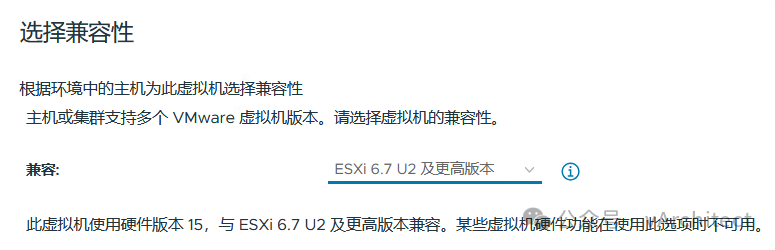
但是这样可能会在后面配置发现,esxi 7.0 u1后,才支持windows server 2022, 为了保证兼容性,你只能折中选择esxi 能支持windows server 2022的最低版本 esxi 7.0 u1
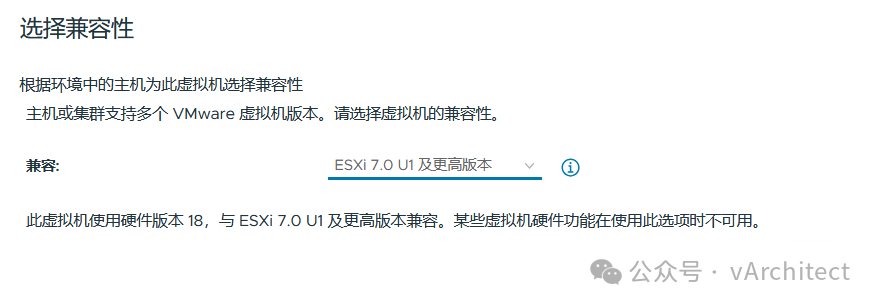
只有这样,下面你才可以选择正确的操作系统版本
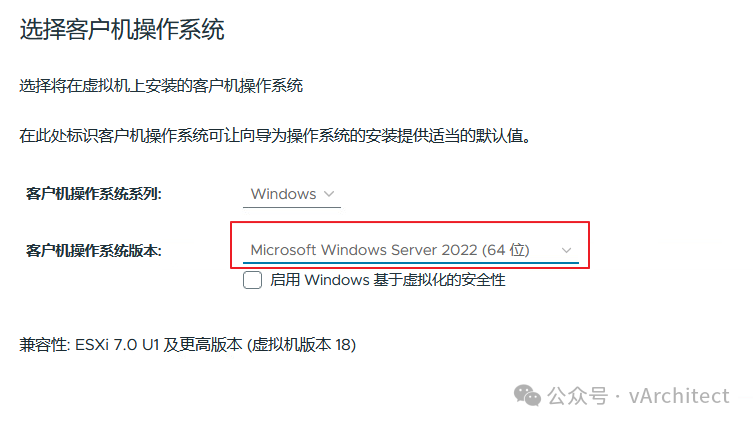
模板虚拟机应该遵循最小化原则,就是对CPU,内存和硬盘尽量使用最小的要求,因为在虚拟化环境中,扩展资源十分方便,而缩小资源,比如将启动的OS盘缩小,就不容易了;还有个问题是windows 单CPU和多CPU是使用不同的内核,一旦扩展为多CPU内核,其实是无法降级为单CPU内核,如果还有单CPU的虚拟机的场景,就一定要将模板的CPU配置为1个;内存方面可以多一些,因为这个调整比较方便,我这里配置4GB;硬盘我参考:https://learn.microsoft.com/en-us/windows-server/get-started/hardware-requirements?tabs=storage
配置为32GB精简模式;网卡一定要配置为VMXNET3,因为这张网卡可以提供比较高性能而消耗的CPU比较少,所以配置如下:
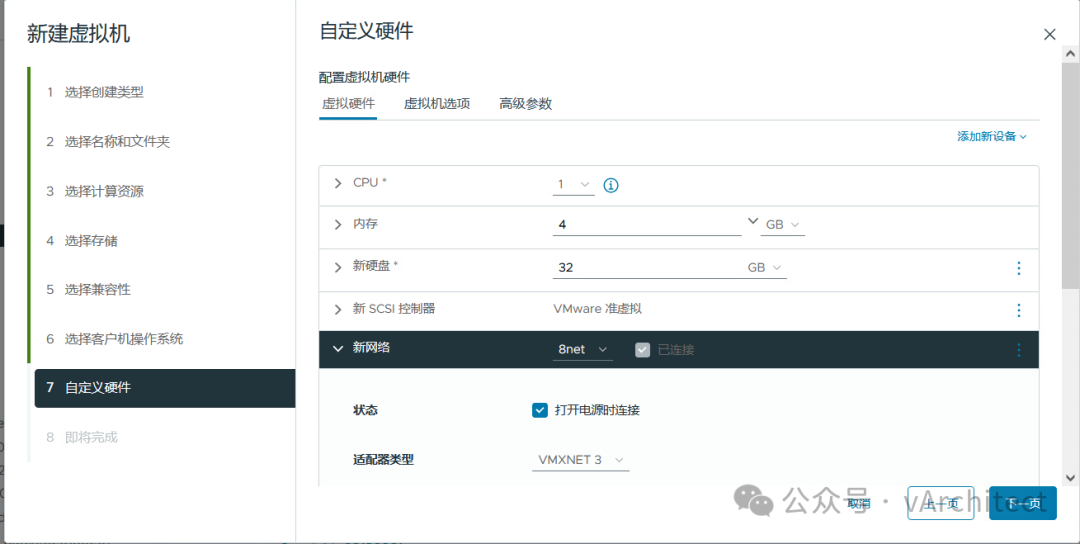
SCSI控制器应该选择VMware准虚拟化,这张卡性能好,对CPU消耗低,唯一的问题是很多OS安装镜像中,没有驱动,所以无法进行安装,遇到这种情况,可以考虑等安装完成VMware Tools后,再将SCSI控制器改成这个型号
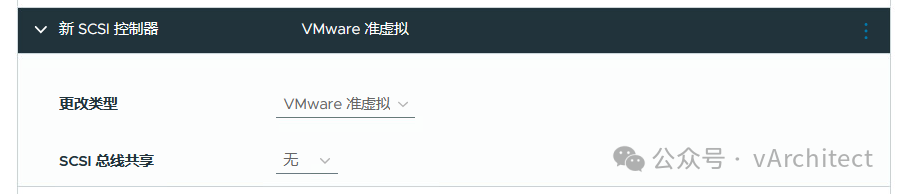
禁用掉不常用的硬件,如USB口,主板上的串口,打印口,软盘控制器,这些设备对于服务器很少使用,但它们会占用CPU的中断,消耗CPU资源,需要将启动模式改成BIOS,然后进入到BIOS设置中,将这些接口禁用掉:
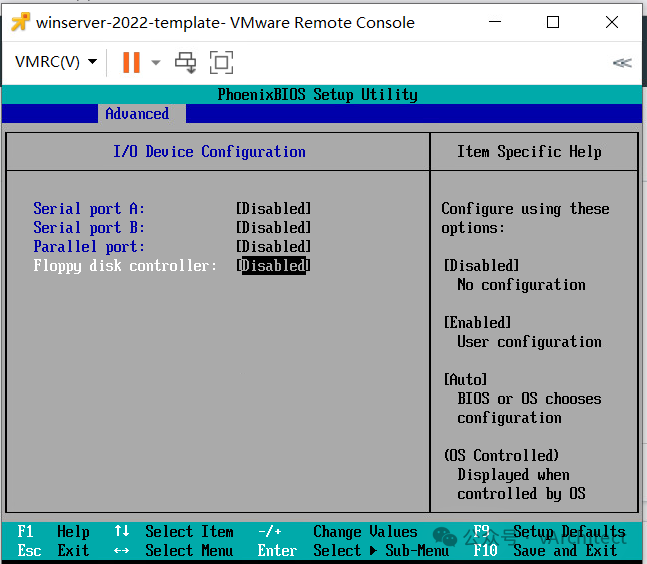
删除掉一般用不到的USB接口
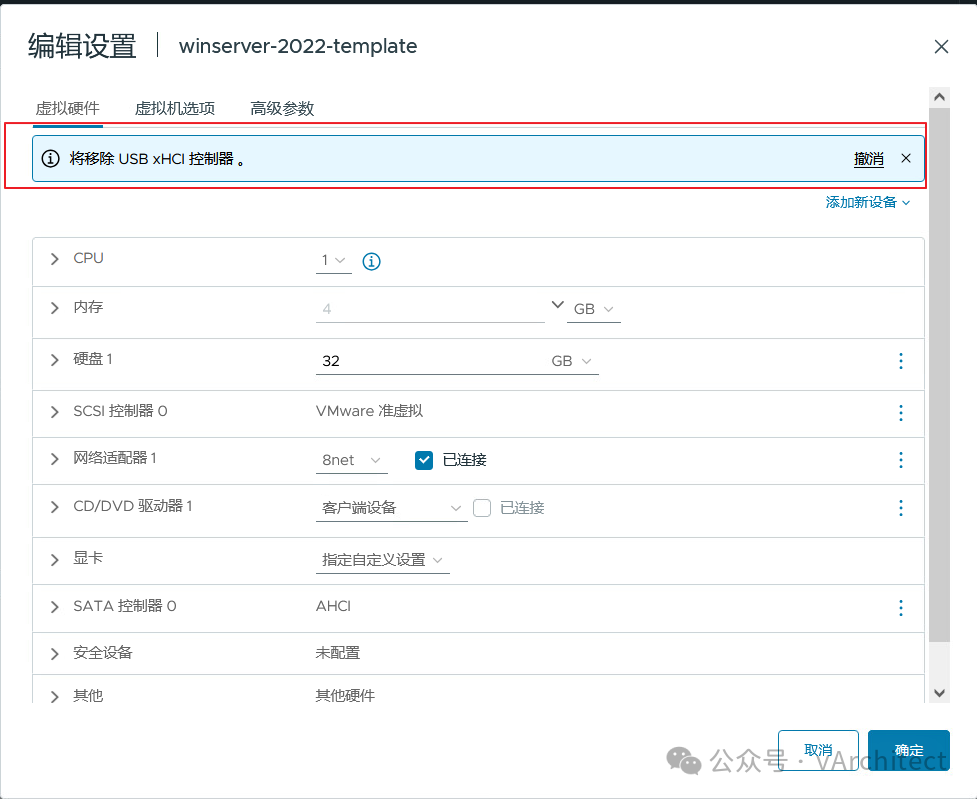
到此,虚拟硬件配置完毕
安装OS(windows server 2022)
这个步骤大家都比较熟悉,主要是要准备好合适的介质,正常安装即可。
安装VMware Tools
这个步骤也没有什么好说的,一般就是安装最新的VMware Tools就可以,按默认配置即可,完成后,往往需要重启服务器,这时将SCSI控制器类似调整成我们希望的VMware准虚拟化。
安装操作系统补丁
如果是直接连接互联网,可以通过微软提供的补丁服务,如果在企业内部有专门的补丁服务器,可以连接到补丁服务器进行安装。
使用Horizon的windows OS Optimization Tools进行优化
这个工具本来是用于windows 桌面系统的,但实际上也是适用于比较新的windows server,如果 Windows server2019 和windows server 2022,用此工具优化的效果也很好,其可以减少很多不要的服务的资源开销,可以按默认选项进行优化,但使用这个工具选项,在进行取舍的时候有一定的挑战,这个工具很多是通过GPO来关闭掉几乎不用的功能,如果某个功能未来应用需要使用,需要重新打开。
大家可以参考:
https://techzone.omnissa.com/resource/windows-os-optimization-tool-horizon-guide#introduction
工具下载的地址:
https://customerconnect.omnissa.com/downloads/info/slug/desktop_end_user_computing/windows_os_optimization_tool_for_vmware_horizon/1_0
工具的界面:
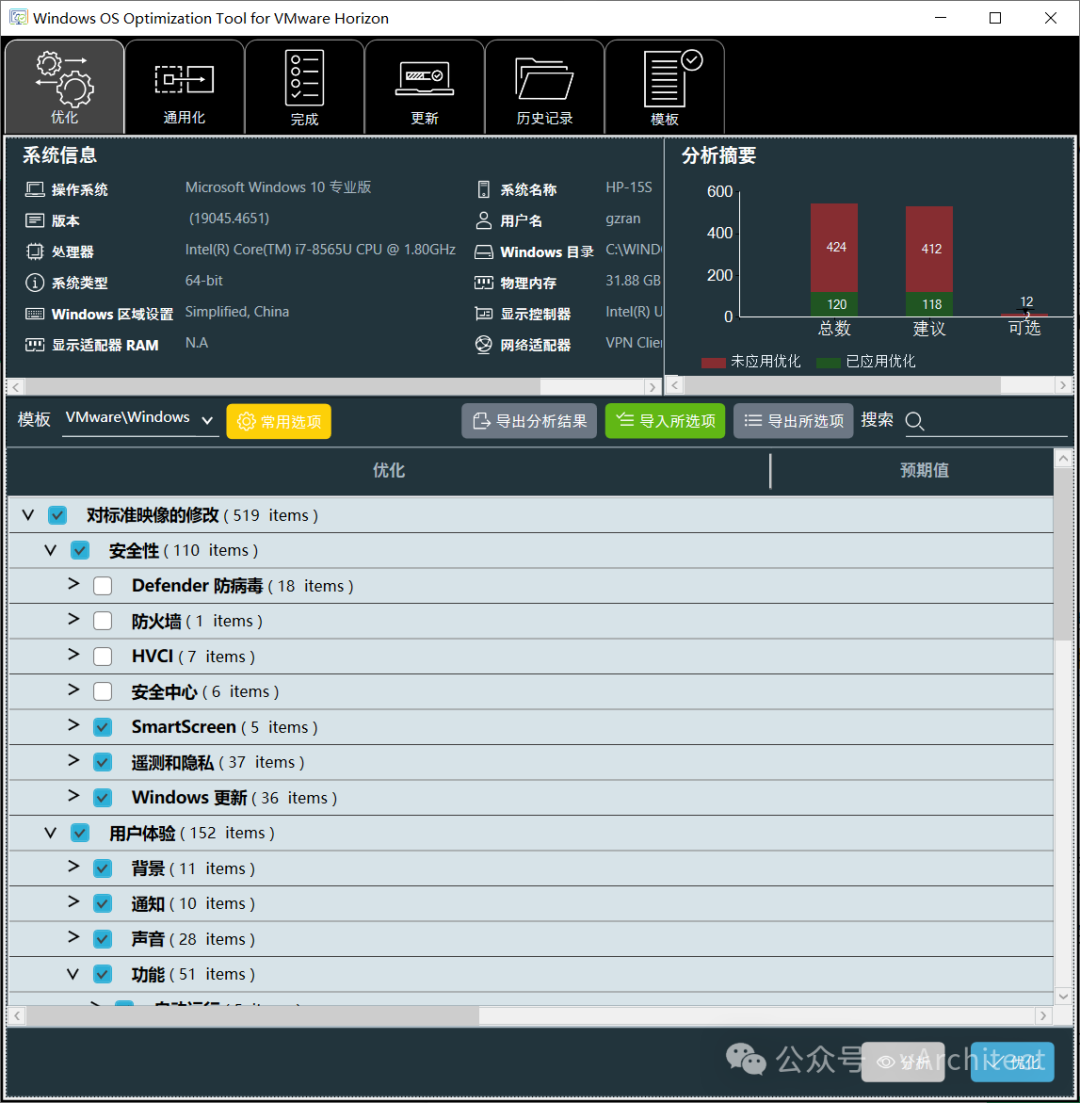
必要应用安装
这些完全是具体场景决定的,我的一些客户会做这一步,主要是为了减少日后部署的操作,比如要求安装统一的杀毒软件,可以考虑在模板中先部署好;具体要看特定的场景,如果没有什么特别要求,可以忽略这步。
通用化(Sysprep Windows)
这步我是建议执行的,这是为了让模板部署的时候,生成新的SID,并可以进行一定的客户化,如配置许可和密码,这个在AD的环境中特别重要,否则用模板部署的虚拟机在AD中都有都是同样的SID,无法都加入到域中。
在c:\Windows\System32\Sysprep目录下执行 sysprep.exe

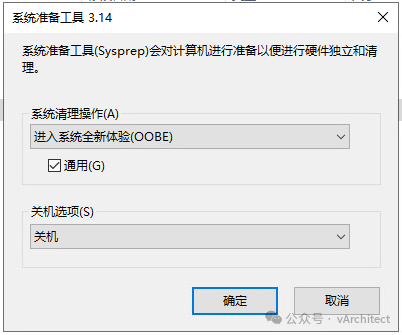
这个过程往往需要一定的时间,要耐心等待虚拟机关机,这样模板就完成,这时最好将虚拟机转为模板格式,这样就不会再开机了,因为开机会破坏掉这个sysprep的封装。
除了极少的客户,我几乎没有见过有人认真地制作虚拟机模板,这个基础工作,可能会影响很多业务;比如我见过一个客户的windows模板,启动盘是200GB,这完全没有必要,如果不采用精简部署,大概率会导致磁盘的浪费;在出现问题的时候,也增加分析问题的难度;对于Linux的虚拟机的模板制作,其实也是类似的,大家可以参考。
推荐本站淘宝优惠价购买喜欢的宝贝:
本文链接:https://hqyman.cn/post/8939.html 非本站原创文章欢迎转载,原创文章需保留本站地址!
休息一下~~



 微信支付宝扫一扫,打赏作者吧~
微信支付宝扫一扫,打赏作者吧~